
Google広告やYahoo!広告などのリスティング広告では、エディターでの入稿やCSVファイルにおける一括入稿を当たり前に行うことができます。LINE広告では、エディターでの入稿はできないものの、CSVファイルおける一括入稿は可能となっています。
LINE広告の一括アップロードでは、バルクシートというファイルを広告管理画面からアップロードし、キャンペーン内容をまとめて設定ができます。今回は、こちらの設定方法についてお伝えします!
1.バルクシートとは?
バルクシートとは、アカウント、キャンペーン、広告グループ、広告の設定情報を記⼊する.csv形式のファイルで、広告管理画面からテンプレートをエクスポートできるようになっています。
シート説明
➀ 列⾒出し:項⽬名が記載されています(変更不可)
② データ:各項⽬の設定情報です。キャンペーンなどの設定情報を1⾏ごとに記⼊します
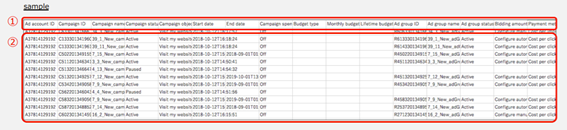
バルクシート.csvファイルのフォーマット
ファイル形式:.csv
⽂字コード:UTF-16 Little-Endian
タブ区切り
Excelでの書き出し⽅法
・UTF-16 Unicode テキスト(.txt)で保存後、ファイル名を.csvに変更する
・エクスポートしたファイルを編集した場合はそのまま上書き保存してください
参考:⼀括アップロード、エクスポート案内資料v3.2(2020年10⽉時点)
2.入稿方法
バルクシートによる入稿手順をまとめると下記になります。
② バルクシートをダウンロードする
③ バルクシートの内容を編集する
④ バルクシートをアップロードする
それでは、詳しく説明していきます。
2-1.画像や動画をアップロードし、IDを発行する
①≡からメディアを選択する
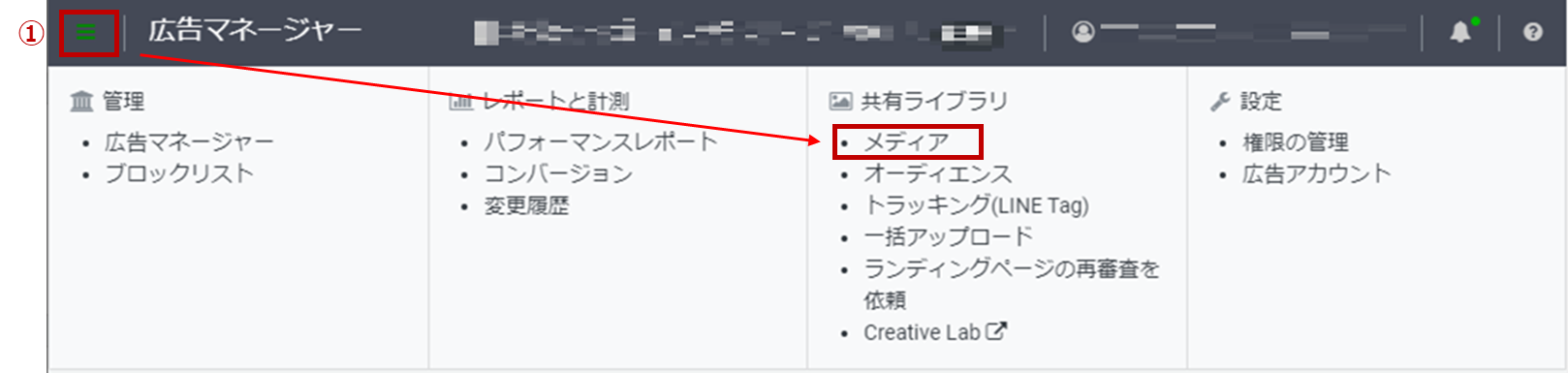
②広告の画像、動画をアップロードする

③アップロード後の下記IDをバルクシートにて使用するのでメモしておく
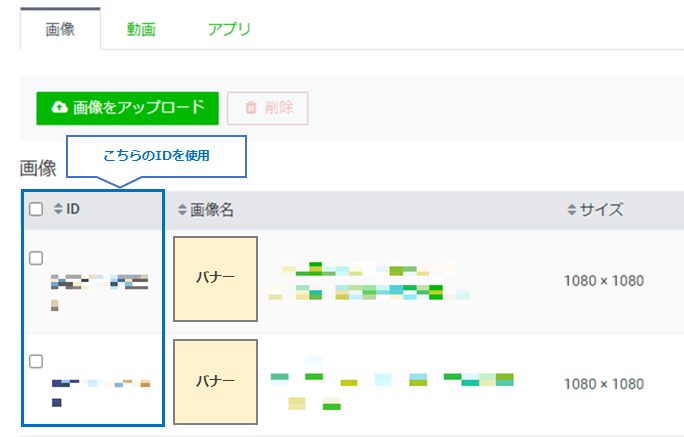
2-2.バルクシートをダウンロードする
①≡から一括アップロードを選択する
②バルクシートテンプレートをダウンロードする
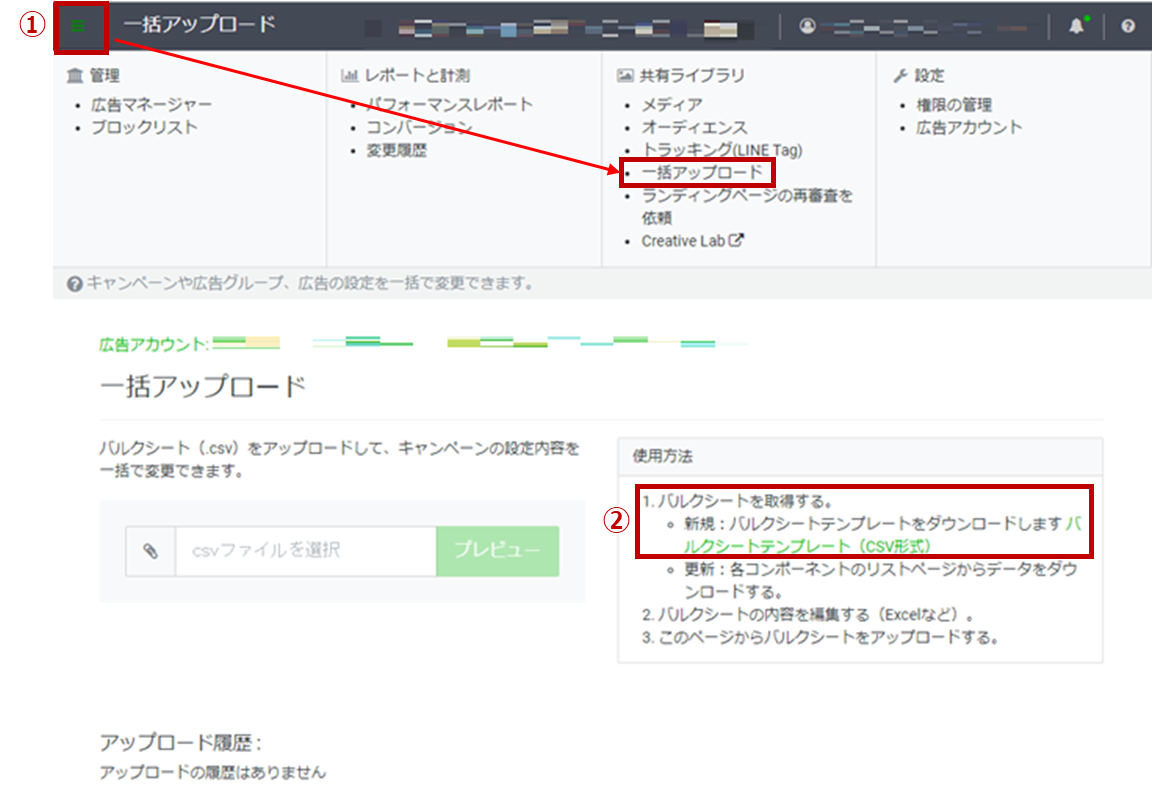
もしくは別の方法として、入稿済みの内容をダウンロードする方法もございます。こちらのほうが入稿済みの内容が反映されているので、わかりやすいかもしれません。
①広告管理画面からダウンロードをクリック。
②下記から目的に応じたものを選択。
キャンペーンのみ入稿したい場合は、すべて(キャンペーン)
広告グループまで入稿したい場合は、すべて(キャンペーン・広告グループ)
広告まで入稿したい場合は、すべて(キャンペーン・広告グループ・広告)をクリックする。
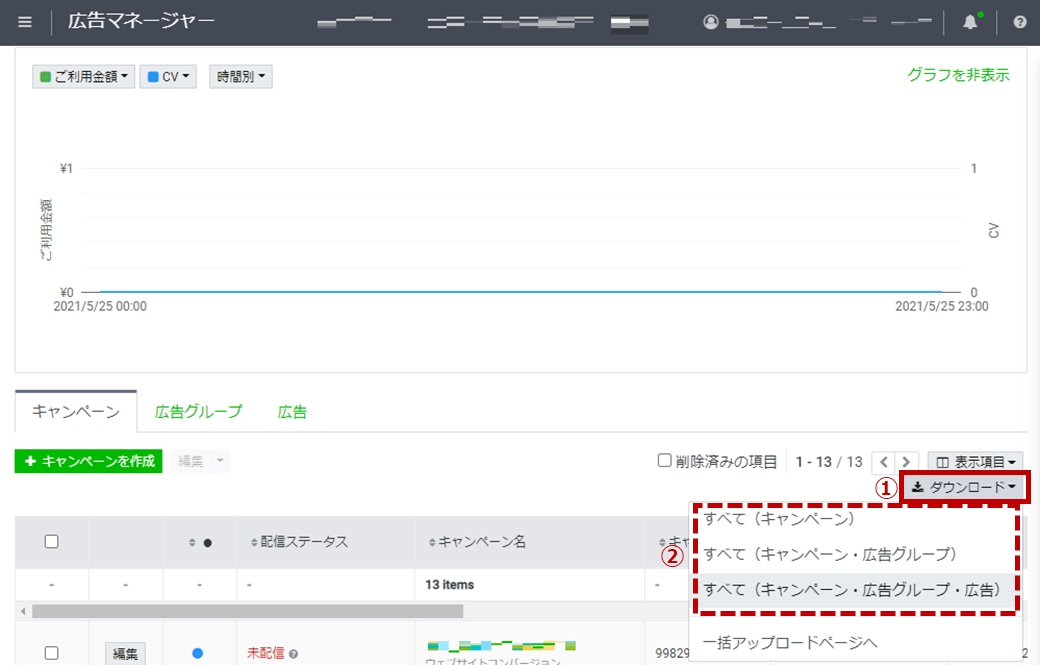
2-3.バルクシートの内容を編集する
Image IDやVideo ID列には、先ほど発行したIDを入力します。その他の項目については、以下PDFの9ページ目以降に記載されているので、そちらを参照ください。
参考:⼀括アップロード、エクスポート案内資料v3.2(2020年10⽉時点)
2-4.バルクシートをアップロードする
①≡から一括アップロードを選択する。
②CSVファイルを選択からバルクシートをアップロードし、プレビューを行う。
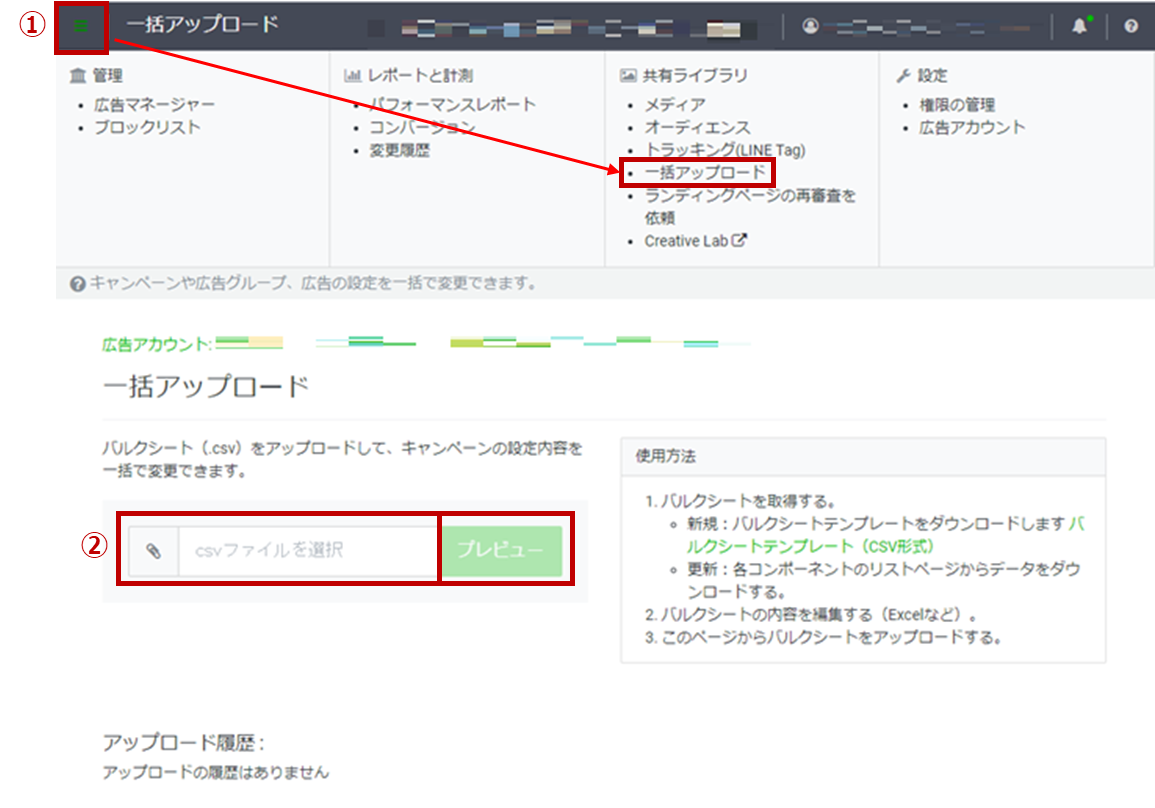
※こちらでエラーがが発生した場合は、下記を参照ください。
③変更を適用をクリックしたらアップロード完了!
エラーが発生した場合
エラー内容の確認⽅法は下記となります。アップロードしたバルクシート内でエラーがある場合は、エラー内容が追記されたバルクシートをダウンロードできます。
![]()
① プレビュー時にエラーが発⽣:「ダウンロード」ボタンをクリック(エラーが発⽣した場合のみ表⽰)
② 適⽤時にエラーが発⽣:「エラーのみをダウンロード」ボタンをクリック(エラーが発⽣した場合のみ表⽰)
※ 適⽤に成功したデータは適⽤され、エラーが発⽣した⾏のみダウンロードできます(⾏の内容は変更されません)
③ダウンロードしたバルクシートの⼀番右側にエラー内容が記載されています
修正が終わったら上書き保存をし、再度アップロードしてください。
⚠アップロードが完了したら必ず管理画面でチェックしてください。
管理画面でのチェックを怠ると、バルクシートの記入漏れやエラーがあった場合もそのまま反映されてしまい、トラブルになりかねません。バルクシートによるアップロードが完了したら必ず管理画面でチェックを行うようにしてください。
3.まとめ
いかがでしたか?
初めは難しそうに見えるバルクシートでの一括アップロードですが、使いこなせば入稿時間を短縮することができます。こちらの記事を参考にしてぜひ実践してみてください。


















 無料E-Bookダウンロード
無料E-Bookダウンロード 無料マーケティング診断
無料マーケティング診断 お問い合わせ
お問い合わせ